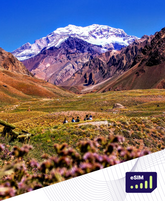iPhone에 eSIM을 설치하는 방법
iPhone에 eSIM을 설치하는 것은 번거로운 물리적 SIM 카드 없이도 원활한 글로벌 연결을 즐길 수 있는 간단한 과정입니다. 시작하려면 다음의 간단한 단계를 따르십시오:
QR 코드로 설치를 시작하기 전에 알아두어야 할 몇 가지 중요한 사항이 있습니다.
-
휴대전화 카메라로 QR 코드를 스캔하려면 다른 화면이나 기기에 QR 코드가 있어야 합니다.
-
과정 전반에 걸쳐 인터넷 연결이 안정적인지 확인하세요.
-
QR 코드는 한 번만 스캔할 수 있다는 점에 유의하세요.
- eSIM을 다시 사용할 수 없으므로 기기에서 eSIM을 제거하지 마세요.
이메일 QR 코드 사용
1. 이메일을 열어보세요
설치에 사용할 기기가 아닌 다른 기기에서 이메일을 열고 QR 코드와 함께 전송된 이메일을 찾으세요. 코드를 받지 못한 경우 당사에 문의해 주세요.
2. QR 코드를 스캔하세요
eSIM을 설치할 iPhone에서 카메라를 열고 코드를 스캔하세요. 또한 "설정"으로 이동한 다음 "모바일 데이터"로 이동하고 "데이터 요금제 추가"를 선택하여 거기에서 코드를 스캔할 수도 있습니다.
3. iPhone에서 설치 단계를 따르세요
코드를 스캔하면 설치 프로세스가 시작됩니다. 단계별 구성은 아래 가이드를 사용하세요.
여행을 떠나기 전에 iPhone에 eSIM을 장착하면 쉽게 연결 상태를 유지할 수 있습니다. eSIM 기술은 해외 모바일 네트워크에 액세스하는 방식을 혁신하여 전 세계 여행자에게 원활하고 유연한 솔루션을 제공합니다. eSIM의 세계로 들어가거나 iPhone에 eSIM을 설정하려는 경우 이 세부 가이드를 따르세요.
iPhone 설정에서 eSIM 추가
iPhone에서 eSIM을 지원하는 경우 200개 이상의 국가 및 지역에서 연결 솔루션을 제공하는 최고의 eSIM 마켓플레이스인 roamight를 사용하여 설치할 수 있습니다.
-
설정 > 일반 > 정보로 이동하세요.
-
Carrier Lock 섹션을 찾아 iPhone이 잠금 해제되었는지 확인하세요.
-
eSIM 지원 여부를 확인하려면 eSIM 또는 디지털 SIM IMEI 번호를 찾아보세요.
eSIM 회선 활성화
eSIM을 활성화하는 것은 원활한 연결을 위한 마지막 단계입니다.
-
액세스 설정
-
셀룰러를 선택하고 보조 eSIM을 선택하세요.
-
이 회선 켜기와 데이터 로밍을 활성화합니다.
-
기기는 목적지에서 호환되는 네트워크에 자동으로 연결됩니다.
Roamight eSIM 요금제를 사용하는 동안 기본 셀룰러 요금제를 꺼야 하나요??
기본 SIM이 있는 경우 Roamight eSIM을 사용하는 동안 해당 기본 SIM의 로밍은 'OFF'되어야 합니다.
안심하세요. 저희가 도와드리겠습니다. 이 과정 전반에 걸쳐 문의사항이 있는 경우 연중무휴 24시간 온라인 채팅을 통해 도움을 받으실 수 있습니다.
FAQ
- Choosing a selection results in a full page refresh.